A v e u g l é e
Toute ressemblance avec un autre tutoriel n'est que pure coïncidence.
Il est strictement
Interdit de le copier ou de le distribuer sur le net, ou de le proposer dans un groupe ou forum
sans mon autorisation.
Je suis heureuse de pouvoir partager avec vous, mes tutoriels.
J'espère qu'ils vous permettrons de vous évader autant que moi en les réalisant.
Toutes mes créations sont faites avec PSP X, mais la plupart peuvent être réalisées
avec d'autres versions de PSP.
Selon vos couleurs et vos tubes, n'hésitez pas à jouer avec le mode et l'opacité des calques.
Je remercie chaleureusement les tubeuses
burgandy rainy-byQuerida-BCS. Masque: Xenomorph
Matériel non fournis
Tube Femme |

Suite à des problèmes de vols de tubes, vous ne les trouverez plus dans les dosssiers matériels.
Seulement les décors, les masques, les sélections...
Merci de votre compréhension.
Filtres:
Xeros/Porcelaine-
Alien Skin/Eyes Can
dy Impact/Glass
AAAFrame/Texture Frame
AAA Frame/Foto Frame |

Les liens des filtres ci-dessous, avec l'autorisation de Tine que je remercie.


Utiliser ce crayon pour vous reperer dans le tutoriel
 |


Dans la palette des couleurs.
Mettre en avant-plan la couleur claire : #bec7c1
En Arrière-plan la couleur foncée: #808080

1/Ouvrir nouveau Calque 950/650 /Remplir de votre couleur claire
Calque nouveau Calque remplir de votre couleur foncée
2/Ouvrir votre masque masque-xenomorph/Faire une Copie ou nous faisons une mosaïque sans jointure par défaut
3/Sur le calque foncé/calque/nouveau calque de masque/à partir d'une image/choisir masque-xenomorph
Calque supprime/répondre oui à la question
Fusionné le groupe
4/Baiser l’opacité à 65/Effet de bord accentué
5/Fusionner les Calque visibles
Image ajouter des bordures de 2 couleur foncée
6/Transformer l’arrière-plan en Raster normal
Calque Dupliquer
7/Image redimensionne à 90% tous les calques DECOCHES
8/Effet ombre portée :

V&H en négatif
9/Dupliquer/Effet d’image mosaïque sans jointure/par défaut
Refaire/ effet d’image mosaïque sans jointure/Côte à côte/Agencer le calque vers le bas
10/Effet Ombre portée :

11/Effet de bord accentuer
12/Copier/coller le scrap bcs metallic doodle/Redimensionner à 70%
Le placer au bas à votre droite/dupliquer
Image miroir/image renverser
13/Fusionner avec le Calque de dessous/Baisser l’opacité à 80
14/Effet d’Ombre portée :

15/Effet Xeros/Porcelaine :

16/Ouvrir le tube art design burgandy rainy/Redimensionner à 30%/ tous les Calques DECOCHES
17/Copier/Coller comme un nouveau calque/ le placer au bas à votre gauche
Dupliquer/Image Miroir/Image renverser

18/Fusionner avec le Calque de Dessous
19/Effet Ombre portée comme au N°14
20/Noter les 2 Paramètres de teinte et Saturation de votre couleur arrière-plan :

21/Règlage teinte et Saturation/Colorisé
22/Baisser l’opacité a 80%
23/Ouvrir le tube Femme/ Copier Coller comme un nouveau Calque
24/Effet d’image mosaïque sans jointure/Côte à côte
Baisser l’Opacité à 55

25/Reprendre le même tube/Copier/Coller comme un nouveau calque
Ne pas le déplacer il et au bon endroit
26/Effet Ombre portée comme au N° 14
27/Fermer tout les Calques/vous placer sur le 2° du bas
/Copier Raster 1/prendre l’outil Sélection : rectangle :


28/Mettre en arrière la couleur blanche/Calque/Nouveau Calque Raster/Prendre le pot de peinture
Opacité du pot à 20/Remplir les Sélections de votre couleur banche
29/Effet Alien Skin/Eyes Candy Impact/Glass :

30/Désélectionner tout
31/Ouvrir le tube Etoile/Copier/Coller comme un nouveau calque
le placer en haut à droite dans votre carré
Dupliquer/le pousser à gauche/Dupliquer l’abaisser au bas à droite
dupliquer le pousser à votre gauche

32/Fusionner 3x vers le bas/Effet Ombre portée comme au N° : 14
33/Sur le tube Femme gommer le trait/pour cela activer les 2 Raster de la Femme
Celui de la mosaïque sans jointure et celui du centre/prendre l’outil gomme/et gommer :


34/Mettez votre Filagramme
35/Image/Ajouter des bordures de 2 couleur foncée
36/Image/Ajouter des bordures de 2 couleur claire
37/Image/Ajouter des bordures de 2 couleur foncée
38/Image/Ajouter des bordures de 25 couleur contrastante
39/Faire un dégradé Linéaire :

40/Transformer l’arrière plan en raster normal
Prendre la baguette magique/Sélectionner cette bordure
Transformer la sélection en Calque/remplir avec le dégradé
N’oublier pas de remettre l’opacité de votre pot à 100
41/Sélection inverser/Effet Ombre portée :

V&H en négatif
42/Sélection inverser/Effet AAA Frame/Texture Frame

43/Effet AAA Frame/Foto Frame :

Désélectionner tout.
D’après vos couleurs les bords seront plus clairs ou plus foncés
Exporter en JPG
Voilà, vous avez réussi, bravo

Je remercie chaleureusement "Pinuccia" pour sa traduction en italien 


Je remercie chaleureusement "Sophie" pour sa traduction en anglais


Je remercie chaleureusement "Lisette" pour sa traduction en néerlandais 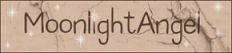


Je remercie chaleureusement "Inge-Lore" pour sa traduction en Allemand 


Je remercie Corinne Vicaire et Mimie d'avoir testé mon tutoriel.




Autres Versions:
Altair

Annie V

ACLIS

Carmen Design

Clava


Garances

Rossignol

Talonaiguille

Les Balades de Mary

Estrella

BRIGITTEALICE



haut de page
Si vous désirez me faire parvenir votre version 



![]()
![]()